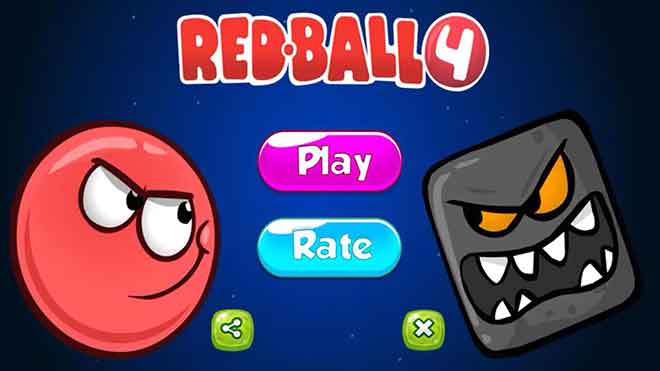Как распаковать файл на Mac

В этой статье мы рассмотрим, как разархивировать файл на Mac, чтобы его содержимое можно было использовать на вашем компьютере. Вы можете распаковать файлы на Mac всего несколькими щелчками мыши. Вы можете распаковать файл на Mac, дважды щелкнув по нему или щелкнув правой кнопкой мыши и выбрав «Открыть». Распакованный файл расширит свое содержимое в папку на рабочем столе. Если на вашем Mac есть файл RAR, вы можете извлечь его содержимое, загрузив бесплатное программное обеспечение.
ZIP-файл – это удобный способ освободить место на вашем компьютере или телефоне, когда вы почти исчерпали лимиты для хранения. Заархивированные файлы сжимают данные фотографий, мультимедийного содержимого, документов и т. Д., Полученные от друзей, родственников, на работе или просто загруженные из Интернета.
Сжатие также упрощает и ускоряет обмен большими файлами через Интернет, но эти файлы необходимо распаковать после того, как они станут общедоступными. Вот как распаковать файлы на Mac.
Программы для Windows, мобильные приложения, игры - ВСЁ БЕСПЛАТНО, в нашем закрытом телеграмм канале - Подписывайтесь:)
Как разархивировать файлы на Mac
Чтобы распаковать заархивированные файлы на Mac, просто дважды щелкните заархивированный файл, и утилита архивирования распакует файлы, создав новую папку с ее содержимым рядом с заархивированной папкой на рабочем столе.
Вы также можете щелкнуть папку правой кнопкой мыши и нажать «Открыть», чтобы выполнить ту же задачу, если утилита архивирования установлена по умолчанию. Если нет, щелкните правой кнопкой мыши и выберите «Открыть с помощью», а затем «Утилита архивирования».
Как открыть ZIP-файл на Mac
По сравнению с файлами ZIP, Roshal Archive (RAR) – это еще один формат файлов, в котором вы можете хранить большие объемы сжатых данных.
В отличие от файлов ZIP, файлы RAR требуют программного обеспечения для распаковки файлов и превращения их в папку. Однако процесс распаковки файла RAR на Mac относительно прост благодаря бесплатному и совместимому программному обеспечению, известному как The Unarchiver.
- Скачать Unarchiver.
- Вам будет предложено указать типы файлов, которые вы хотите открыть с помощью программного обеспечения. Убедитесь, что среди этих опций выбран RAR Archive.
- Затем выберите вкладку «Извлечение», чтобы указать, как вы хотите, чтобы программа обрабатывала папку.
- После завершения настроек щелкните правой кнопкой мыши файл RAR и выберите «Открыть с помощью» и «Unarchiver».
- Выберите место назначения для папки извлечения RAR. Когда закончите, нажмите синюю кнопку «Извлечь» в правом нижнем углу окна.
Программы для Windows, мобильные приложения, игры - ВСЁ БЕСПЛАТНО, в нашем закрытом телеграмм канале - Подписывайтесь:)